Phiên bản iOS 18.5 đã chính thức ra mắt, mang đến tin vui cho những người dùng iPhone yêu thích sự đơn giản và quen thuộc của ứng dụng Mail. Nếu bạn cảm thấy phiền toái với tính năng phân loại email tự động bằng AI và việc hiển thị ảnh liên hệ trong ứng dụng Mail của Apple sau các bản cập nhật gần đây, giờ đây bạn đã có tùy chọn để vô hiệu hóa chúng, đưa giao diện Mail trở về trạng thái ban đầu.
Ứng Dụng Mail Trên iOS 18.2: Những Thay Đổi Gây Khó Chịu
Khi iOS 18.2 lần đầu được phát hành, tiềm năng của Apple Intelligence đã mang lại nhiều kỳ vọng. Bản cập nhật này bổ sung không ít chức năng mới cho bộ công cụ AI của Apple, nhưng đồng thời cũng giới thiệu một số tính năng không mong muốn.
Những thay đổi trong thiết kế ứng dụng Mail là một trong những điểm bị phàn nàn nhiều nhất khi iOS 18.2 ra mắt. Các thay đổi này bao gồm tính năng phân loại email tự động dựa trên AI, sự xuất hiện của ảnh liên hệ trong danh sách email và nhiều yếu tố khác. Nhìn chung, chúng khiến ứng dụng Mail của Apple trông giống Gmail hơn. Đối với nhiều người dùng, sự thay đổi này làm mất đi lý do cốt lõi mà họ lựa chọn ứng dụng Mail gốc trên iPhone và Mac thay vì Gmail, bởi cách Gmail tự động phân loại email vốn là điều họ muốn tránh. Mặc dù Apple quảng cáo những thay đổi này giúp việc sắp xếp email dễ dàng hơn, thực tế lại khiến ứng dụng trở nên khó chịu hơn khi sử dụng.
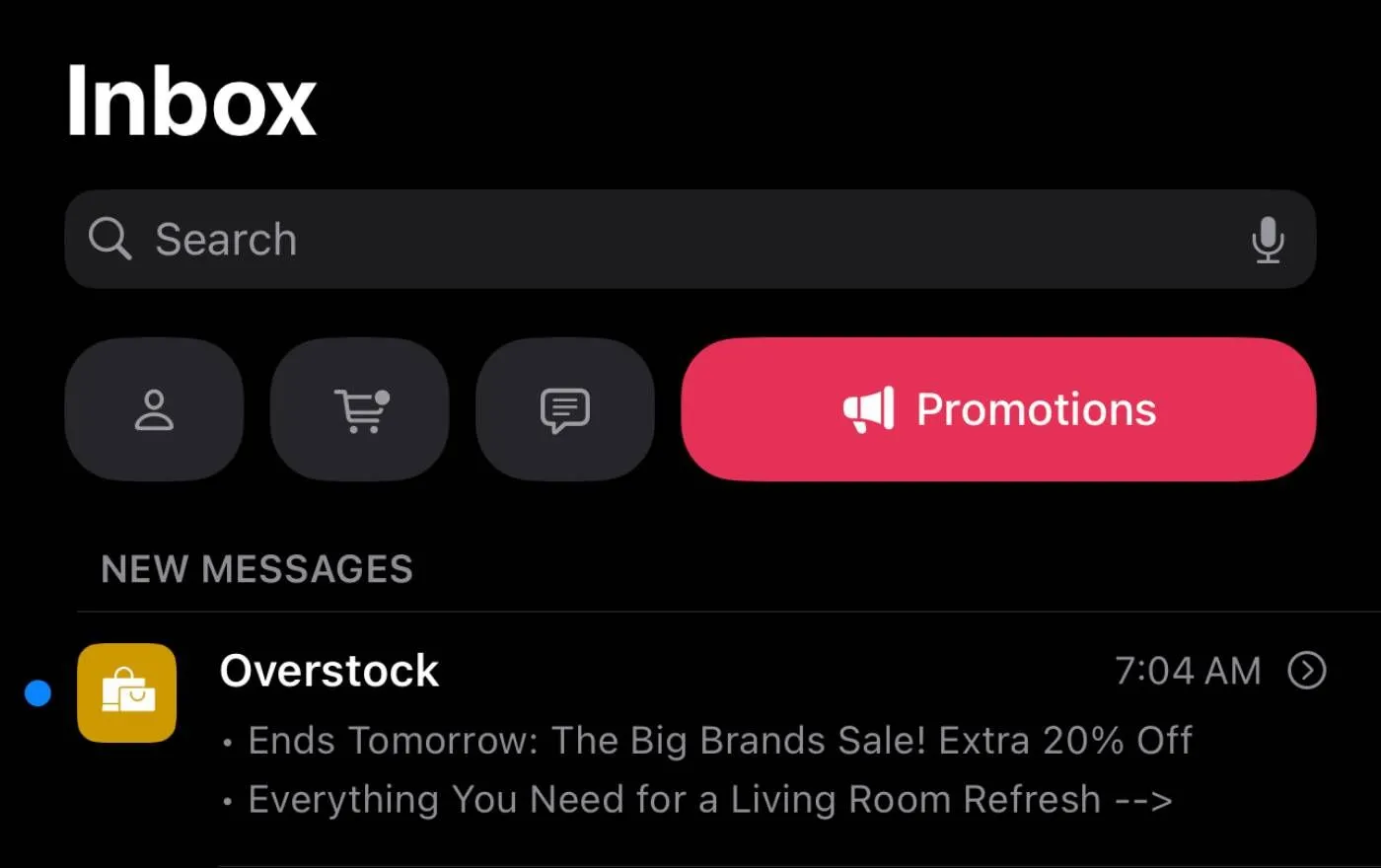 Giao diện ứng dụng Mail của Apple với các danh mục tự động như 'Khuyến mãi' và một email từ Overstock
Giao diện ứng dụng Mail của Apple với các danh mục tự động như 'Khuyến mãi' và một email từ Overstock
May mắn thay, người dùng vẫn có thể hoàn tác một số thay đổi bằng cách nhấn vào biểu tượng ba chấm ở góc trên bên phải và chuyển chế độ xem về “List View” (Chế độ danh sách). Bạn cũng có thể tắt cài đặt “Priority inbox” (Hộp thư ưu tiên) dựa trên AI của Apple, tính năng cho phép Apple Intelligence tự động di chuyển các email quan trọng lên đầu hộp thư đến. Tuy nhiên, một trong những thay đổi lớn khác mà Apple đã thực hiện – sự xuất hiện của ảnh liên hệ trong danh sách email – lại không thể hoàn tác. Đây là một trong những tính năng gây khó chịu và ít hữu ích nhất, vì nhiều email chỉ hiển thị ảnh trống với một chữ cái làm hình đại diện.
iOS 18.5 Beta 1: Giải Pháp Hoàn Hảo Cho Ứng Dụng Mail
Giờ đây, Apple cuối cùng cũng cho phép chúng ta loại bỏ những ảnh liên hệ gây phiền nhiễu đó với một tùy chọn bổ sung trong menu thả xuống. Thay đổi này hiện chỉ có sẵn trong iOS 18.5 beta 1, nhưng tính năng này dự kiến sẽ đến tay tất cả người dùng iPhone khi phiên bản 18.5 chính thức được phát hành vào cuối năm nay.
Nếu bạn chưa cập nhật lên iOS 18.5, bạn vẫn có thể hoàn tác một phần đáng kể các thay đổi của Apple trên ứng dụng Mail. Hãy mở ứng dụng Mail, sau đó nhấn vào biểu tượng ba chấm ở góc trên bên phải. Từ menu thả xuống, chọn List View để loại bỏ các danh mục tự động. Tiếp theo, bỏ chọn Show Priority để tắt tính năng sắp xếp bằng AI. Ngoài ra, bạn cũng có thể cân nhắc tắt hoàn toàn Apple Intelligence để cải thiện thời lượng pin cho iPhone của mình.
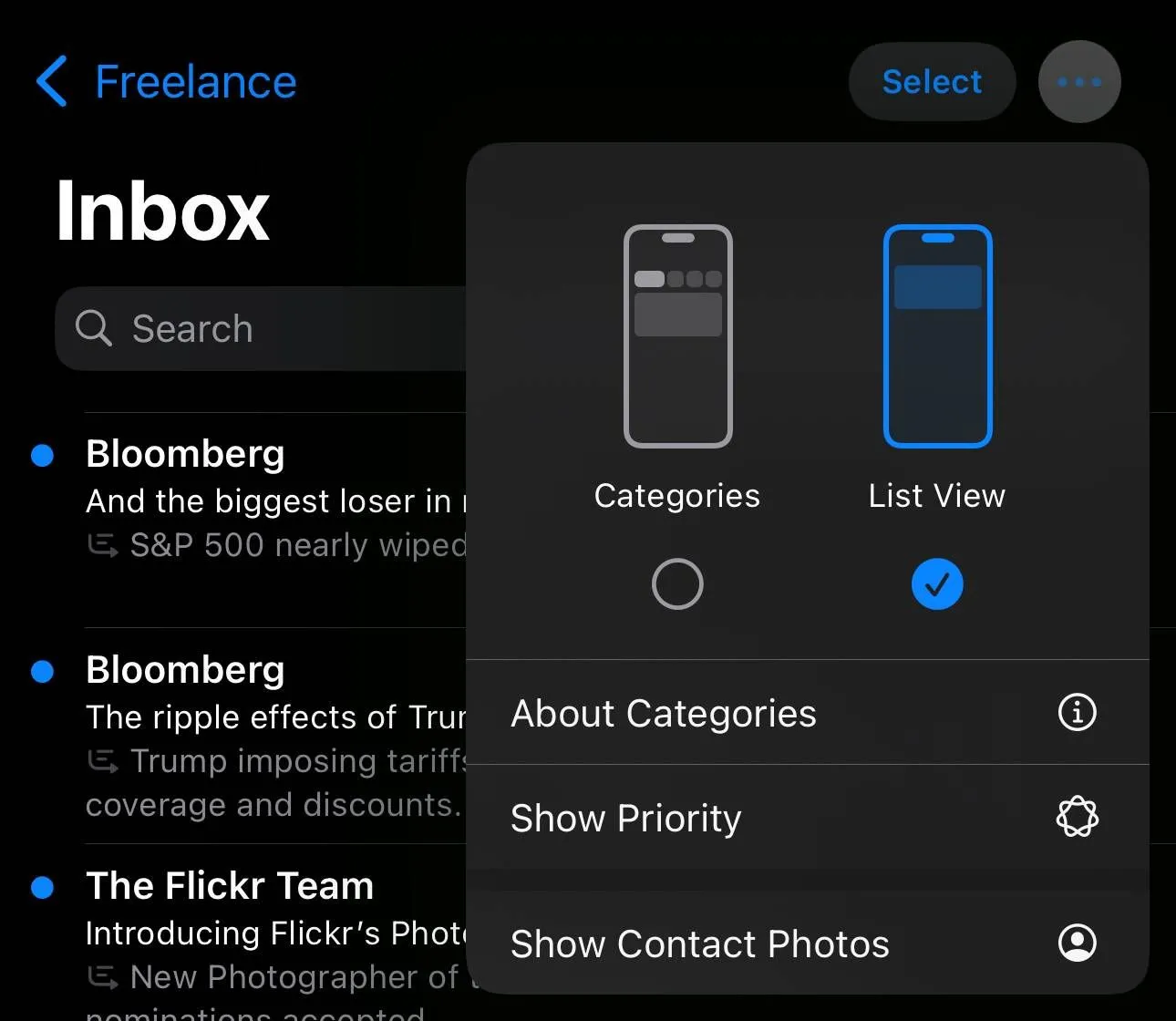 Màn hình tùy chọn của ứng dụng Mail trên iOS 18.5 beta 1, hiển thị các lựa chọn 'Hiển thị ảnh liên hệ' và 'Ưu tiên'
Màn hình tùy chọn của ứng dụng Mail trên iOS 18.5 beta 1, hiển thị các lựa chọn 'Hiển thị ảnh liên hệ' và 'Ưu tiên'
Nếu bạn đã cập nhật lên iOS 18.5 beta 1 — hoặc nếu bạn đang đọc bài viết này sau khi bản cập nhật chính thức ra mắt — bạn có thể làm theo các bước trên và sau đó bỏ chọn Show Contact Photos để đưa ứng dụng Mail trở lại giao diện quen thuộc như trước khi có bản cập nhật 18.2. Với những người dùng lựa chọn ứng dụng Mail vì sự tối giản, không bị “làm phiền” bởi những tính năng như Gmail, việc có thêm các tùy chọn tùy chỉnh này là một tin đáng mừng, giúp họ trở lại với trải nghiệm thoải mái và hiệu quả mà ứng dụng Mail truyền thống mang lại.
Kết luận:
Sự xuất hiện của iOS 18.5 mang đến khả năng tùy chỉnh sâu hơn cho ứng dụng Mail, cho phép người dùng loại bỏ các tính năng tự động không mong muốn và khôi phục giao diện truyền thống, đơn giản. Đây là một động thái được đánh giá cao từ Apple, cho thấy hãng lắng nghe phản hồi của người dùng. Hãy cập nhật lên iOS 18.5 và tùy chỉnh ứng dụng Mail theo ý muốn của bạn. Chia sẻ ý kiến của bạn về những thay đổi này trong phần bình luận bên dưới!